WordPress Belleğiniz Bitti Hatası Nasıl Düzeltilir - Kolay Yol
Yayınlanan: 2023-01-05WordPress bellek sınırının nasıl artırılacağına ilişkin adım adım öğreticimize hoş geldiniz. Burada, WordPress dosyalarınızı birkaç satır kodla düzenlemenin birkaç yolunu açıkladık. Bu, sitenizin maksimum PHP bellek sınırını ve maksimum yükleme dosyası boyutunu genişletmenize yardımcı olur.
Multimedya açısından zengin bir siteyi çalıştırmak, bellek sınırı hatalarına neden olabilir. Diyelim ki sitenize bir eklenti veya medya dosyası gibi yeni bir kaynak yüklemeye çalışıyorsunuz ve bir mesaj geliyor: "Önemli hata: İzin verilen bellek boyutu xxxxxx bayt tükendi". Bazen "filename.jpg bu site için maksimum yükleme boyutunu aşıyor" diyebilir.
Endişelenmeyin, bu sorunu çözmenin birden fazla yolu var. WordPress web sitenizde bulunan PHP belleğini artırabilir ve sitenizin işlevlerini sorunsuz bir şekilde yükseltmeye devam edebilirsiniz.
En temelden başlayalım-
WordPress PHP Bellek Sınırı: Nedir ve Neden Önemlidir?
Bildiğiniz gibi WordPress PHP dilinde yazılmıştır. PHP, sunucu taraflı bir programlama dilidir.
PHP, WordPress sorgulamalarını ve sorgularını işleme, hesaplamalar ve diğerleri gibi çeşitli öznitelikleri yönetme yeteneğine sahiptir. Ancak bu işlemleri gerçekleştirmek için belleğe ihtiyaç duyar.
WordPress'in varsayılan bellek sınırı 32MB'dir. Birkaç statik sayfaya ve sınırlı sayıda multimedya içeriğine ve eklentiye sahip siteler için gayet iyi çalışıyor. Ancak, daha fazla eklenti veya başka öğe eklemeye başladığınızda, barındırılması için daha fazla bellek gerekir.
Maksimum bellek sınırına ulaştığınızda, WordPress kullanılabilir belleği otomatik olarak tek bir site için 40 MB'a ve çoklu site için 64 MB'a çıkarır. Bunu geçtiğinizde size ölümcül hata mesajı verir. Sorunu çözene kadar yeni içerik ekleyemezsiniz.
Önemli hata: /home4/xxx/public_html/wp-includes/plugin.php on line xxx içinde izin verilen 67108864 baytlık bellek boyutu tükendi (2348617 bayt ayrılmaya çalışıldı)
VEYA
Önemli hata: İzin verilen 41943040 baytlık bellek boyutu tükendi
WordPress'iniz varsayılan ayrılmış bellek sınırlamasından daha fazla bellek sınırı gerektirdiğinde hata mesajını göreceksiniz.
PHP Bellek Limitinin Performansla İlişkisi Var mı?
Ek bellek gerektiren eklentileri, temaları veya diğer öğeleri kullanırken dikkatli olmanız gerekir. Bazı web barındırma sağlayıcıları, PHP bellek limitini son derece düşük tutar. Sonuç olarak, hafıza sorunlarına neden olabilir.
Örneğin, 3 PHP betiğinin her biri aynı anda 100 MB bellek kullanıyor. Bu, toplu olarak 300 MB bellek kullanımına ihtiyaç duydukları anlamına gelir. Bu nedenle, 128 MB'lık bir PHP sınırı yeterli olmayacaktır.
Belleğiniz tükendiğinde, eklentileriniz çalışmayı durdurur ve site yüklenmez. "İzin verilen bellek boyutu tükendi" hata mesajını alıyorsunuz ve sürekli olarak PHP bellek limitinizi artırmanızı söylüyor.
“WordPress Bellek Sınırı Tükendi” Hatasının Sebebi Nedir?

WordPress yolculuğunuzun başlangıcında, makul fiyatlar nedeniyle muhtemelen sınırlı RAM'e sahip bir barındırma planı seçersiniz. Bu tür bir plan, belirli bir RAM sınırına sahip sınırlı miktarda kaynak içerir.
WordPress web siteniz büyüdükçe, bellek sınırını yükseltmeniz gerekir. Çünkü zamanla veritabanının boyutu ve komut dosyası ve dosya sayısı da artar. Ayrıca, buna göre performans göstermesi için fazladan belleğe ihtiyaç duyan eklentilere veya temalara ihtiyacınız olabilir.
Ancak, bu ölümcül hata için başka sorunlar da olabilir. Nedenini bilmeden limitinizi yükseltmek akıllıca bir karar olmaz.
Bellek sınırı hatalarına neden olabilecek bazı yaygın nedenler şunlardır:
- Web Sunucusu Sınırlaması
- Kalitesiz Eklentiler
- Eski PHP Sürümleri
- Belleğe Aç Medya
Web Sunucusu Sınırlaması
Web sunucuları, bir komut dosyasına atanabilecek bir bellek sınırı belirler. WordPress, PHP ile yazılmış betiklerden oluştuğundan, sunucuları korumak için belleği sınırlamak çok önemlidir.
Web sunucuları, birden çok uygulamayı aynı anda çalıştırmak için yeterli belleğe ihtiyaç duyar. Ve PHP, sunucunun belleğinin yalnızca bir kısmına atanabilir. PHP betikleri tarafından kullanılan bellek sınırlı değilse, kötü yazılmış bir betik tüm sunucu belleğini kullanabilir. Hatta tüm sunucuyu çökertebilir. Sonuç olarak, o sunucudaki tüm sitelere erişilemez.
Şimdi, betiklerinizden biri ayrılan sınırdan daha fazla belleğe ihtiyaç duyduğunda, belleği tükeniyor. Sonuç olarak, WordPress İzin Verilen bellek boyutu tükendi hatası alırsınız.
Kalitesiz Eklentiler/Temalar
Her eklentinin kendi amacı vardır. Örneğin, bazı eklentiler site performansını artırmak için kullanılırken bazıları belirli bir işlevi yerine getirmek için tasarlanır ancak verimliliği artırmaya dikkat etmez. Yüksek bellek gereksinimleri olan çeşitli eklentileri veya temaları yüklemek, kullanılabilir PHP belleğini en üst düzeye çıkarabilir.
Eski PHP Sürümleri
WordPress sitenizi PHP'nin eski sürümlerinde çalıştırmak, belirli güvenlik açıklarına, deliklere, hatalara vb. Bu nedenle, her yıl birçok WordPress sitesi bilgisayar korsanları tarafından saldırıya uğrar. Ayrıca, eski sürümde, önemli bir bellek hatasıyla karşılaşabilirsiniz. Öte yandan, en son PHP sürümleri daha fazla görevi organize bir şekilde yönetme yeteneğine sahiptir.
Devamını oku: WordPress'te PHP Sürümünüzü Kontrol Etme ve Güncelleme.
Belleğe Aç Medya
Medya dosyalarının büyük boyutu, sayfanızın önemli bir hataya maruz kalmasına neden olabilir. WordPress sitenizde ara sıra resim ve bağlantı içeren yalnızca metin varsa, bellek sınırına ulaşma şansınız daha düşüktür. Ancak sürekli olarak video ve diğer görsel içerikleri yüklediğinizde, hafıza sınırına ulaşmış olabilirsiniz.
WordPress'te PHP Bellek Limiti Nasıl Artırılır?
Herhangi bir işlem yapmadan önce mevcut PHP bellek limitinizi kontrol etmelisiniz. Bunu WordPress kontrol panelinizden kolayca yapabilirsiniz. WordPress 5.2 veya sonraki sürümleri için, arka ucunuzdan Araçlar → Site Sağlığı'na gidin.
Bilgi sekmesinin altında, PHP bellek limitinizi bulacaksınız. Daha düşük bir değer gösteriyorsa, wp-config.php dosyanızı düzenleyerek arttırmalısınız.
İşte kontrol edebileceğiniz 5 farklı yöntem-
- wp-config.php dosyanızı düzenleyin
- PHP.ini dosyanızı düzenleyin
- .htaccess dosyanızı yapılandırın
- Bir bellek artırma eklentisi kullanın
- Barındırma sağlayıcınızla iletişime geçin
Yöntem 01: wp-config.php Dosyanızı Düzenleyin
wp-config.php dosyasını düzenlerken son derece dikkatli olmalısınız. Tüm temel yapılandırma ayrıntılarınızı içerdiğinden. WordPress dosyalarınızı girmek için bir dosya aktarım protokolü (FTP) veya SSH dosya aktarım protokolü (SFTP) hizmetine ihtiyacınız var.

wp-config.php dosyası genellikle /wp-content/ gibi diğer klasörlerle birlikte WordPress web sitenizin kök klasöründe bulunur.
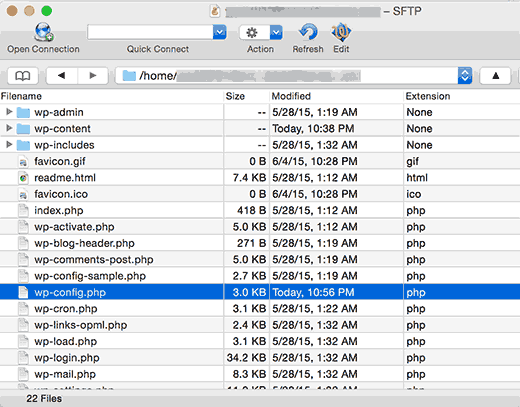
Öncelikle wp-config.php dosyasını bulun ve dosyaya sağ tıklayarak indirin. Şimdi, FTP istemciniz onu bilgisayarınıza indirecek. Dosyayı açmak ve düzenlemek için Notepad veya Text Edit gibi bir düz metin düzenleme programı kullanın.
wp-config.php dosyasını açın ve şu metin dizisini arayın:
define('WP_MEMORY_LIMIT', '32M');Ardından, satırı şununla değiştirin:
define( 'WP_MEMORY_LIMIT', '256M');İkinci parametreyi değiştirerek, WordPress'e PHP bellek sınırını 256 MB'a yükseltmesini söylüyorsunuz.
Bunu yaptıktan sonra dosyayı kaydedin ve wp-config.php dosyanızı sunucunuza geri yükleyin.
Yöntem 02: PHP.ini Dosyanızı Düzenleyin

PHP.ini dosyanızı düzenleyerek bellek sınırını da artırabilirsiniz. Ancak, paylaşılan bir barındırma sağlayıcısı kullanıyorsanız, bu sağlayıcının dosyayı değiştirmenize izin vermeyeceğini unutmayın. Bunun yerine, sonraki yöntemi izleyebilirsiniz. PHP.ini'ye erişiminiz varsa, onu büyük olasılıkla kök klasörde bulacaksınız. Ancak, dosyanın konumu ana bilgisayara göre değişir.
PHP.ini'den bellek sınırınızı kaldırmak için aşağıdaki adımları izleyin-
- php.ini dosyanızı bulun. Bulamıyorsanız, alternatif olarak kendi php.ini dosyanızı oluşturabilirsiniz. WordPress kurulumunun kök dizinine kaydedin
- php.ini dosyanızı açmak ve düzenlemek için bir düzenleyici kullanın
- 'Bellek limiti = 32M' olan satırı arayın
- 32M'yi veya başka bir sayıyı istenen sınırla değiştirin (örn. 256M veya 512M)
- Değişikliklerinizi kaydedin ve yerel ana makinenizi veya sunucunuzu yeniden başlatın
Önemli Not: Kendi php.ini dosyanızı oluşturduğunuzda, dosyaya aşağıdaki satırı ekleyin:
memory_limit = 256M (or 512M)Kendinizi güvenli bölgede tutmak için max_execution_time'ı da güncelleyin. Bu satır, bir PHP betiğinin çalışması için ayrılan süreyi saniye cinsinden tanımlar. İşlem zaman sınırını aşarsa PHP hata verir. Daha fazla bellek yoğun hizmetler ve eklentiler kullanmayı planlıyorsanız, bu sayıyı artırmanız daha iyi olur. Böylece betiğinizin çalışması için daha fazla zamanınız olur.
Hatanın kaybolup kaybolmadığını kontrol etmeden önce tarayıcınızın çerezlerini temizleyin.
Yöntem 03: .htaccess Dosyanızı Düzenleyin
Yukarıdaki iki yöntemde herhangi bir zorlukla karşılaşırsanız, WordPress bellek limitinizi artırmak için .htaccess dosyasını kullanabilirsiniz. .htaccess dosyası, bellek sınırı da dahil olmak üzere web sitenizin üst düzey yapılandırmasını yöneten güçlü bir web sitesi dosyasıdır.
.htaccess dosyası, ana yapılandırma dosyasını değiştirmeden web sunucusunun dizinlerini yapılandırmanıza izin verir.
İlk olarak, bir FTP istemcisi kullanarak sunucunuza bağlanın. Ardından, sitenizin .htaccess dosyasını içeren public_html dizinine gidin:
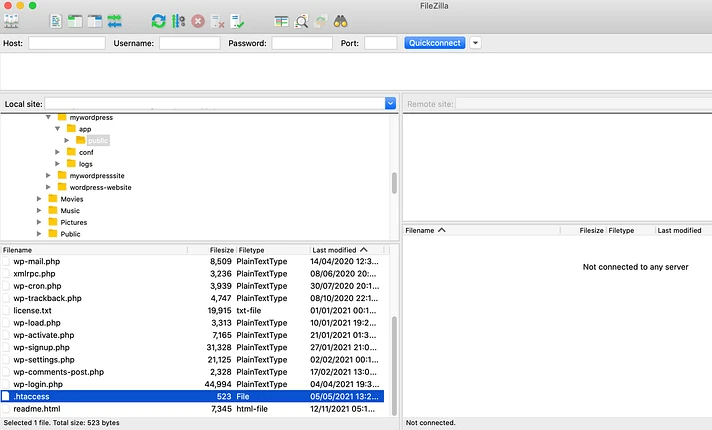
Şimdi dosyayı açın ve “#END WordPress” satırının altına aşağıdaki kod parçasını yazın:
php_value memory_limit 256MBundan sonra, aşağıdaki gibi görünebilir-
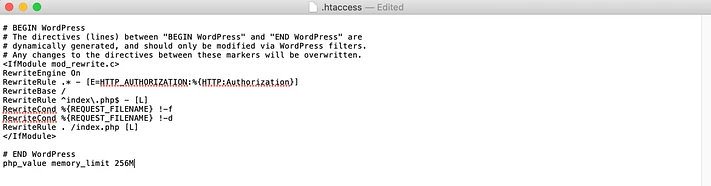
Tüm değişiklikleri yaptıktan sonra kaydetmeyi unutmayın.
Yöntem 04: Bir Bellek Arttırma Eklentisi Kullanın
Yukarıdaki dosyaları yapılandıracak kadar kendinize güvenmiyorsanız veya herhangi bir sorunla karşılaşıyorsanız, kullanılabilir PHP belleğinizi artırmak için bir eklenti kullanın. Bellek sınırını iyileştirmek için bazı güçlü eklentiler şunlardır:
- Bellek Sınırını Değiştir
- WP-Bellek-Kullanımı
Bu eklentiler, yapılandırma dosyalarını değiştirmeden PHP belleğini kaldırmanıza yardımcı olur. WordPress sürüm 5.2 veya üzeri ile sorunsuz çalışırlar.
Yöntem 05: Barındırma Sağlayıcınızla İletişime Geçin
Başka bir olası çözüm, barındırma sağlayıcınızla iletişim kurmak olabilir. Her koşulda size en iyi çözümleri önereceklerdir.
Kod yazma zahmetine girmek istemiyorsanız, barındırma sağlayıcınıza sormak en iyi seçenektir. Sizin için bununla ilgilenecekler.
İlgili Kaynak: Web Siteniz İçin Bir Barındırma Planı Satın Almadan Önce Bilmeniz Gereken 11 Şey.
Web Sitenizin Sorunsuz Çalışmasını Sağlamak için WordPress Bellek Sınırını Artırın
WordPress'teki ölümcül hatalarla uğraşmak, kullanıcıları için stresli olabilir. Acil bir anda bile, kendinizi yeriniz tükenirken bulabilirsiniz. Özellikle geniş bir ürün yelpazesine ve çoklu ortam içeriğine sahip bir iş sitesi işletiyorsanız, bellek limitinizi düzenli olarak kontrol etmek daha iyidir.
Ancak, süreç büyük ölçüde kullandığınız barındırma şirketine bağlıdır. Hafıza limitinizi yükseltmek için onlardan yardım alabilirsiniz. Sitenizi ucuz paylaşımlı barındırmada çalıştırıyorsanız, WordPress sitenizi istediğiniz şekilde çalıştırma yeteneğinizi sınırlayabilir.
Doğru WordPress barındırma seçmekte zorlanıyorsanız, WordPress için En İyi 15 Güvenilir Yönetilen Barındırma hakkındaki ünlü kılavuzumuza bakın. Yüzlerce işletmenin işlerini yeni bir boyuta taşımasına yardımcı olur. Siz de şansınızı deneyin!
Yorum bölümümüz her türlü ek soru için açıktır.
